嗨格式PDF转换器把PPT转换成PDF格式的方法
时间:2023-05-09 14:32:58作者:极光下载站人气:4
嗨格式pdf转换器是一款非常简单的PDF处理软件,该软件对于处理PDF文档各种相关操作是非常有帮助的,比如当你想要将其他的文档格式转换为PDF文档格式的时候,那么直接通过嗨格式pdf转换器进行转换就好了,并且在嗨格式pdf转换器中,支持将PDF转换为Word、excel、PPT等格式文档,也可以将Word、Excel以及PPT等格式的文档转换为PDF,是一个非常实用,且功能比较简单的软件,比如当你想要将PPT转换为PDF文档的话,那么我们直接在文件转PDF窗口中进行操作即可,下方是关于如何使用嗨格式pdf转换器将PPT转换为PDF文档的具体操作方法,如果你需要的话可以看看方法教程,希望小编的方法教程对大家有所帮助。
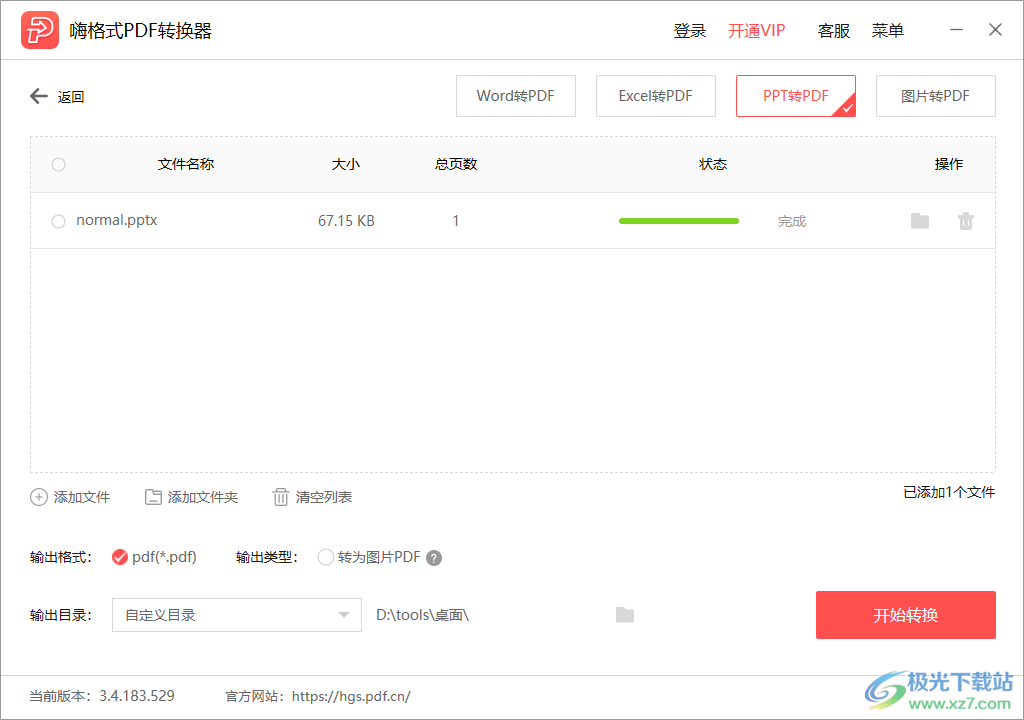
方法步骤
1.双击打开嗨格式pdf转换器,在打开的操作页面中,点击【文件转PDF】这个板块栏目。

2.那么我们就会进入操作页面中,点击【PPT转PDF】选项卡,在该页面中可以直接将文档拖拽进来,也可以点击添加文件或者添加文件夹按钮将文件添加进来。
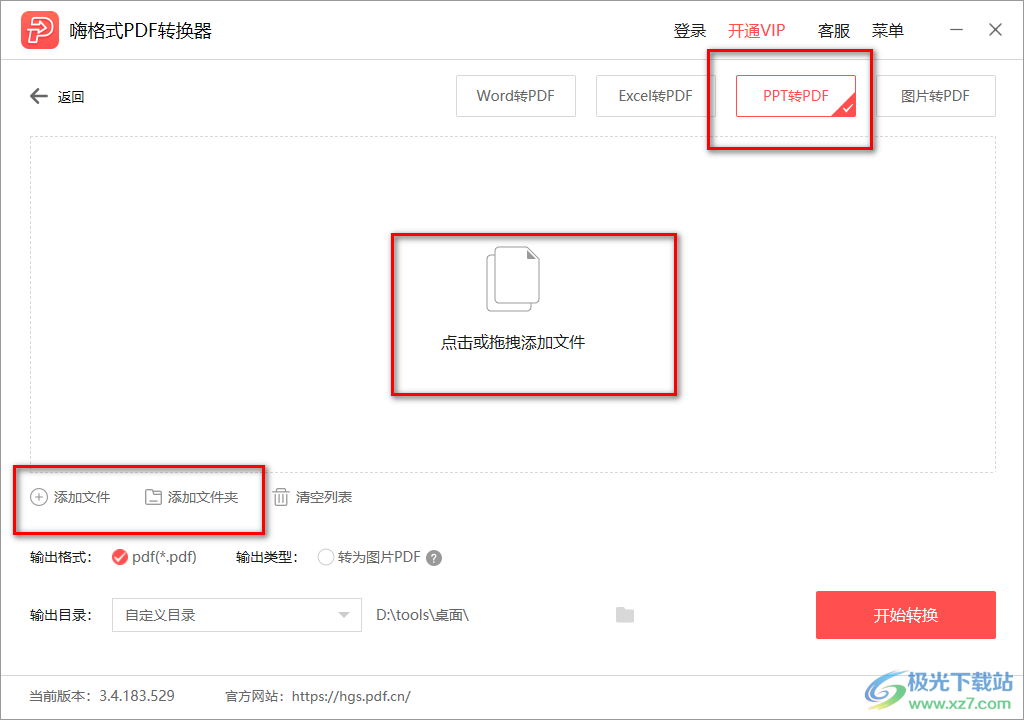
3.之后我们需要在页面下方将【输出格式】选择为【PDF】格式,如果你想要将PPT转换为图片PDF的形式,那么就勾选【转为图片PDF】输出类型,如果不需要,这里可以不用设置。
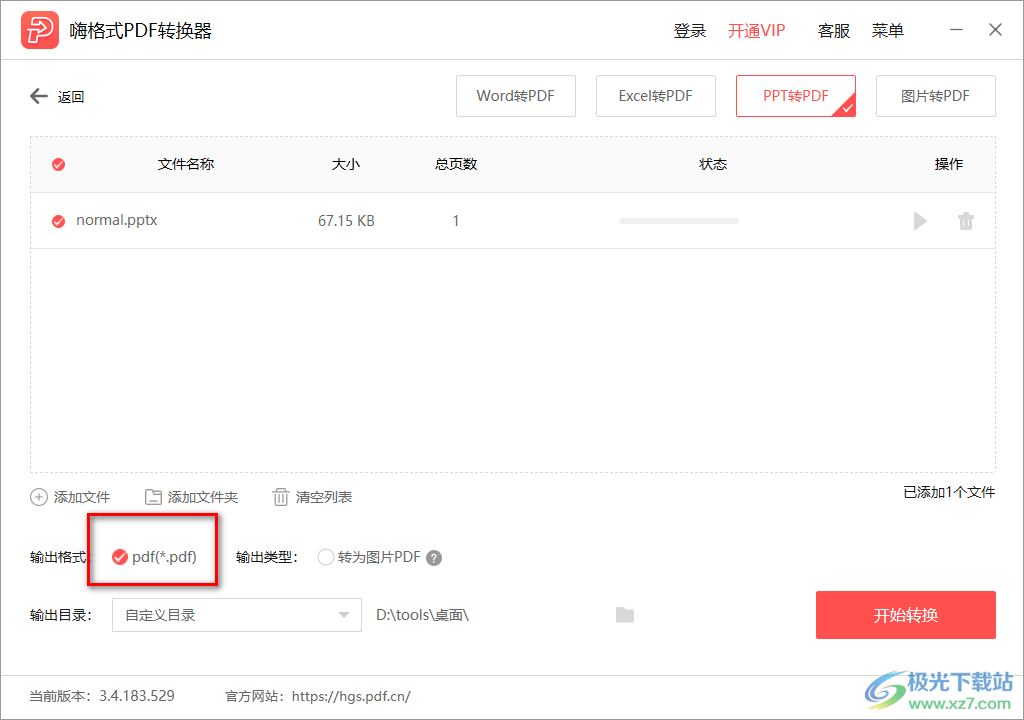
4.接着,我们将【输出目录】选择为【自定义目录】,再点击文件夹图标,在打开的窗口中为转换之后的文件选择一个合适的存放位置。
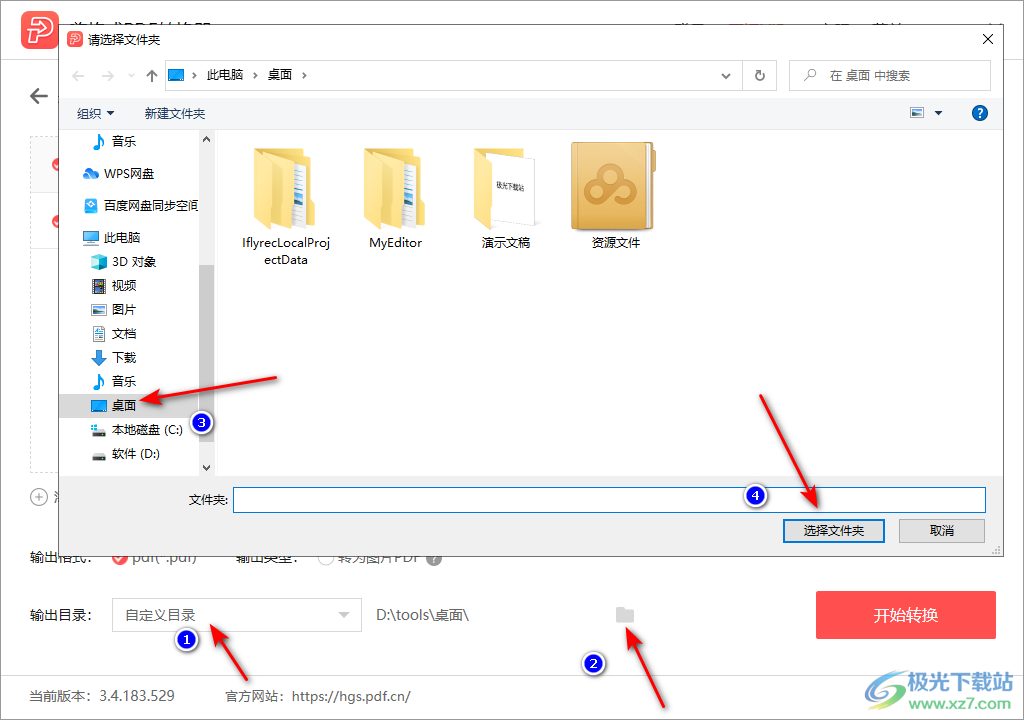
5.最后点击【开始转换】按钮即可将我们需要的文档转换完成,之后你可以打开文件进行查看转换之后的PDF文件。
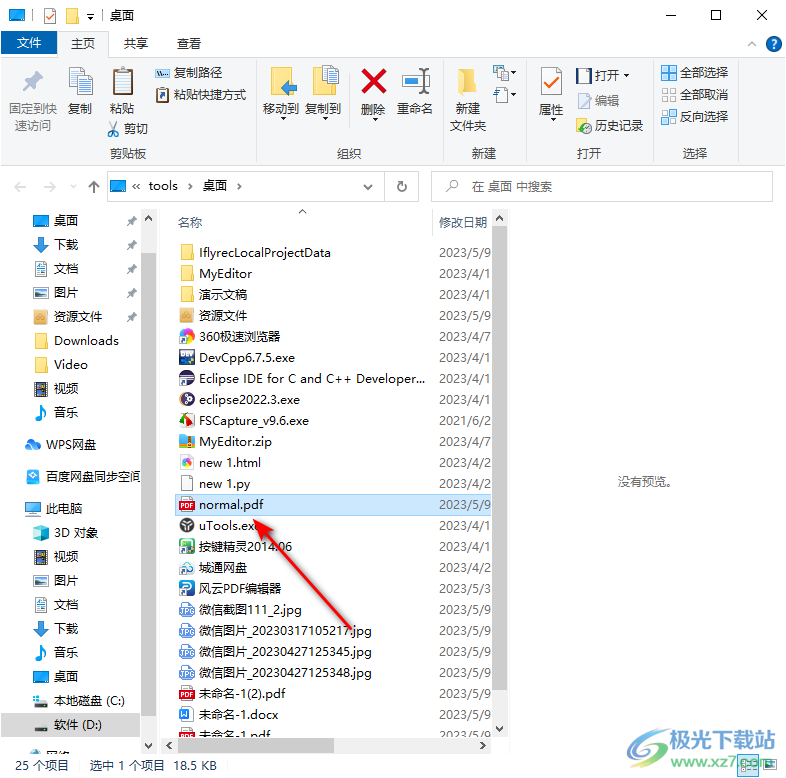
以上就是关于如何使用嗨格式pdf转换器将PPT转换为PDF的具体操作方法,有些时候我们需要使用到PDF文档,但是自己的电脑中没有PDF格式的文档,那么你可以在嗨格式pdf转换器中将其他文档转换为自己需要的PDF文档格式就好了,感兴趣的话可以操作试试。

大小:1.20 MB版本:v3.2.164.518 最新版环境:WinAll, WinXP, Win7, Win10
- 进入下载

网友评论